
Mac'te dosyaları sildiğimizde çöp kutusuna gittiği ancak tamamen silinmediği bir gerçek. Öğrenmek Mac'te çöp kutusu nasıl boşaltılır bu yeni makalede güvenle!
Bölüm 1. Mac'te Bir Dosya Nasıl Silinir?Bölüm 2. Mac'te Çöp Kutusu Nasıl BoşaltılırBölüm 3. Mac'te Çöp Kutusu Nasıl Güvenli Bir Şekilde BoşaltılırBölüm 4. Bonus İpucu: Kilitli Dosyaları Çöp Kutusuna TaşımaBölüm 5. Özet
Bölüm 1. Mac'te Bir Dosya Nasıl Silinir?
Cihazlarımızı ne kadar sık kullanırsak, o kadar çok dosya depolarız ve o kadar çok çöp üretiriz. Bir dosyayı veya bir dosya grubunu silerek, onları çöp kutusuna veya geri dönüşüm kutusuna aktarıyoruz. Bu klasör, içindeki tüm gereksiz ve gereksiz dosyaları kaydeder. Mac.
Mac'te bir dosyanın nasıl silineceği konusunda bilinen üç yöntem vardır:
- Dosyaları/dosyaları doktaki çöp kutusu simgesine sürükleyip bırakın
- İstediğiniz dosyaya/dosyalara sağ tıklayın ve verilen seçeneklerden Çöp Kutusuna Taşı'ya tıklayın.
- Tam dosyaya/dosyalara tıklayın ve Çöp kutusuna taşımak için Command+Delete tuşlarına basın
Ancak, bu yöntemler Mac'inizin dosyalarını tam olarak silmez. Çöp kutusu içinde depolanırlar ve siz Çöp Kutusu klasörünü tamamen boşaltana kadar orada kalırlar. Çıkış yapmak Mac'te çöp kutusu nasıl boşaltılır aşağıdaki bir sonraki bölümde.

Bölüm 2. Mac'te Çöp Kutusu Nasıl Boşaltılır
Dosyaların Çöp kutusunda kalmasının nedeni, yanlışlıkla silmeniz durumunda onları kurtarmanız veya kurtarma amaçlıdır. Çöp Kutusu klasöründeki hiçbir dosyaya artık ihtiyacınız olmadığından eminseniz, devam edip diskte daha fazla yer kazanmak için onları silebilirsiniz.
Evet, çöp kutusu da Mac'te çok yer biriktiriyor ve bazen şüphelenilenlerden biri de neden yavaşlık yaşadığınızdır.
- Dock'tan Çöp Kutusu simgesine tıklayın ve basılı tutun
- Açılan pencereden Çöp Kutusunu Boşalt'ı seçin.
Diğer yol:
Çöp Kutusu'nu herhangi bir açık Finder penceresinden Command+Shift tuşlarını basılı tutup sil'e basarak boşaltabilirsiniz.
Güvenli Boş Çöp Kutusu:
Sistem tercihlerini değiştirerek ve dosyaları güvenli bir şekilde silmesine izin vererek Mac'inizin çöp klasörünü varsayılan olarak boşaltmasına izin verecek başka bir yöntem daha vardır:
- Açık Bulucu
- Menüye tıklayın
- Tercihleri Seçin
- Boş Çöp Kutusunu Güvenli Bir Şekilde Kontrol Edin
Artık Mac'inizdeki Çöp Kutusunu başarıyla boşalttınız, ancak bu dosyaların yok edilmediğini biliyor muydunuz? Yalnızca silindiler, ancak Mac'in kullanmak için bir alana ihtiyacı olduğunda hala üzerine yazılabilirler. Profesyonel yazılım kullanarak bir kurtarma çalıştırmanız durumunda, bu dosyaların izlerini hala bozulmamış olarak göreceksiniz. Bu, silinen tüm önemli içeriklerinizi kimlik veya veri hırsızlığına açık hale getirir.
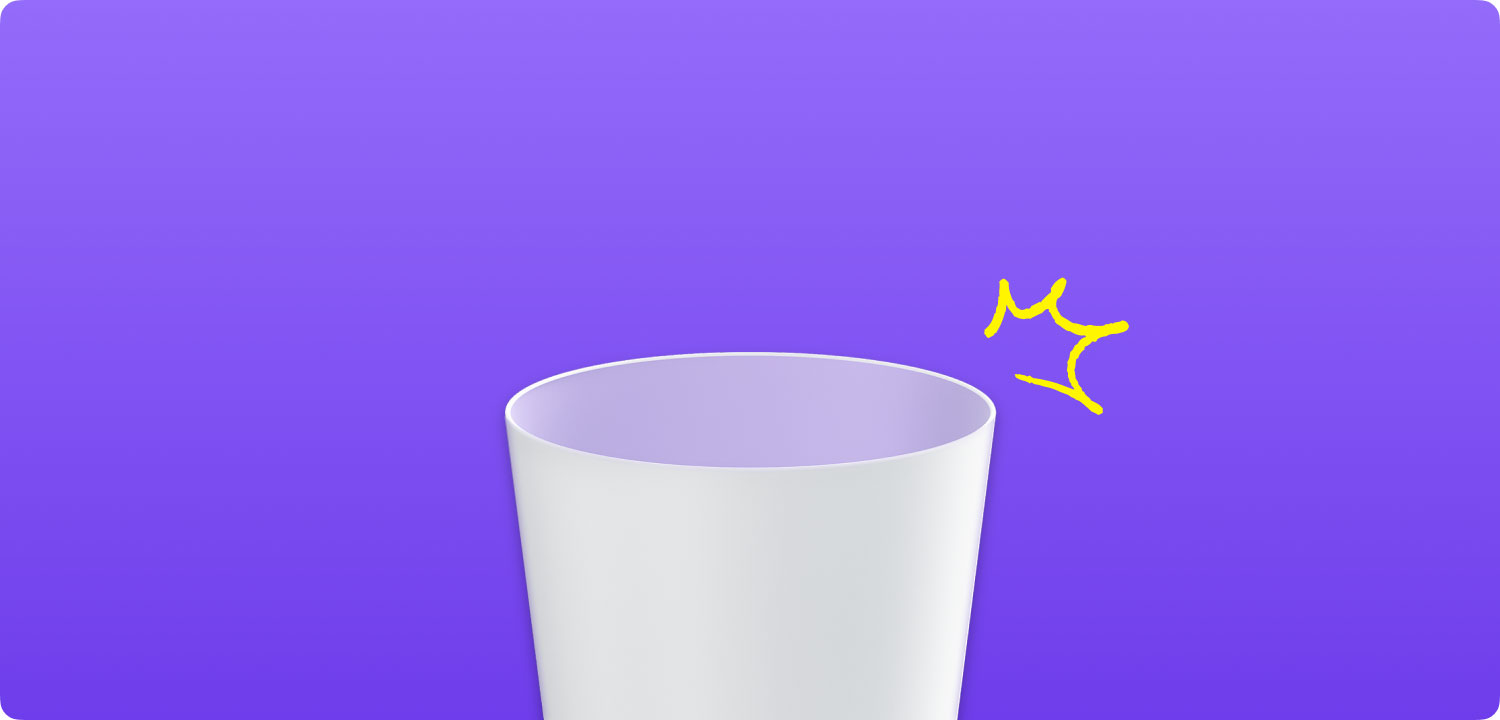
İyi bir şey, aynı anda çöp kutusunu güvenli bir şekilde boşaltabilir ve dosyaları yok edebilirsiniz. Nasıl olduğunu öğrenmek için birlikte okuyun.
Bölüm 3. Mac'te Çöp Kutusu Nasıl Güvenli Bir Şekilde Boşaltılır
Mac'te çöpleri güvenli ve güvenli bir şekilde boşaltmanın en kolay yolu, TechyCub Mac Temizleyici. Bu programı kullanarak çöp kutusunu silme ve önemli dosyaları parçalama seçeneğine sahip olacaksınız. TechyCub Mac Cleaner, özellikle performansını optimize etme ve onu veri ihlallerinden koruma söz konusu olduğunda, herhangi bir Mac kullanıcısının ihtiyaç duyacağı tüm temel araçlara sahiptir.
Aşağıdaki mükemmel özelliklere sahiptir:
- Birkaç basit tıklamayla Mac'inizi hızlandırın
- Mac'i hızlı bir şekilde tarar ve çöpleri sorunsuz bir şekilde temizler
- Disk kullanımı, CPU durumu, bellek kullanımı vb. dahil olmak üzere Mac'in birincil durumunu kontrol eder.
- Aynı resim dosyalarını bulur ve kopyaları kolayca algılar
- Taranan sonuçları dosya adına, boyuta göre sıralamaya, zamana vb. göre filtreler
İçinde 8 Temel Araç TechyCub Mac Temizleyici
- Sistem Durumu
- Mac Temizleyici
- Benzer Resim Bulucu
- Files Finder Duplicate
- Mac Uygulaması Kaldırıcı
- Eklenti Yöneticisi
- Tarayıcı Gizliliği Temizleme
- File Shredder
Nasıl kullanılır? TechyCub Mac Temizleyici:
Mac Temizleyici
Mac'inizi hızla tarayın ve gereksiz dosyaları kolayca temizleyin.
Disk kullanımı, CPU durumu, bellek kullanımı vb. dahil olmak üzere Mac'inizin birincil durumunu kontrol edin.
Basit tıklamalarla Mac'inizi hızlandırın.
Bedava indir
- Mac'inize yazılım indirin, kurun ve başlatın
- Klinik Çöp temizleyici ve tıklayın taramak
- Mac'te istenmeyen dosyaları görüntüleyin ve seçin
- Tıkla Temiz çöp dosyalarını temizlemeye başlamak için

Bu yazılımı en üst düzeye çıkarmak istemeniz durumunda kullanabileceğiniz başka hayati araçlar da var. Gerekirse, dosyalarınızın ve mali ve kişisel kayıtlar gibi diğer önemli verilerinizin yok edilmesini ve artık okunamaz hale gelmesini sağlamak için menüden Araç Seti'ne gidebilir ve Dosya Parçalayıcı'ya tıklayabilirsiniz.
İnsanlar ayrıca okur Bir Uygulamanın Mac'te Güvenli Olmadığını Nasıl Anlarım? Mac'te Görünmeyen Harici Sabit Sürücü Sorunu Nasıl Onarılır
Bölüm 4. Bonus İpucu: Kilitli Dosyaları Çöp Kutusuna Taşıma
Bazı durumlarda, cihazlarımızın içine kaydedilmiş kilitli dosyalar vardır. Kilitli dosyalar, simgelerinin sol alt köşesinde bir kilit işaretiyle gösterilir. Bunu normalde değişiklikleri ve silmeleri önlemek için yaparız.
Kilitli bir dosyayı çöp kutusuna taşıyamazsınız ve bunu yaparsanız, dosya/dosyaları silmeye çalışırsanız bir uyarı diyaloğunun açılmasına neden olur. Kilitli dosyaların uygun bir şekilde çöp kutusuna nasıl taşınacağına ilişkin adımlar şunlardır:
- İlk olarak, dosyanın kilidini açmamız gerekiyor. Kilidi açmak için Finder'da dosyaya/klasöre sağ tıklayın veya kontrol tuşuna basarak tıklayın ve Bilgi Al'ı seçin. Ayrıca dosyaya tıklayıp Komut-I'ye basabilirsiniz.
- Genel bölümünü aç
- Kilitli onay kutusunun seçimini kaldırın
Bu kadar! Dosya/klasörün kilidi açıldıktan sonra dosyayı/klasörü çöp kutusu simgesine taşıyabilirsiniz.
not: Bir dosya veya klasörü kilitlemek sadece sizin veya herhangi bir kullanıcının söz konusu içeriği değiştirmesini, değiştirmesini ve silmesini engeller, ancak bu şifre korumalı olduğu anlamına gelmez. Bu şekilde başka bir seçenek var.
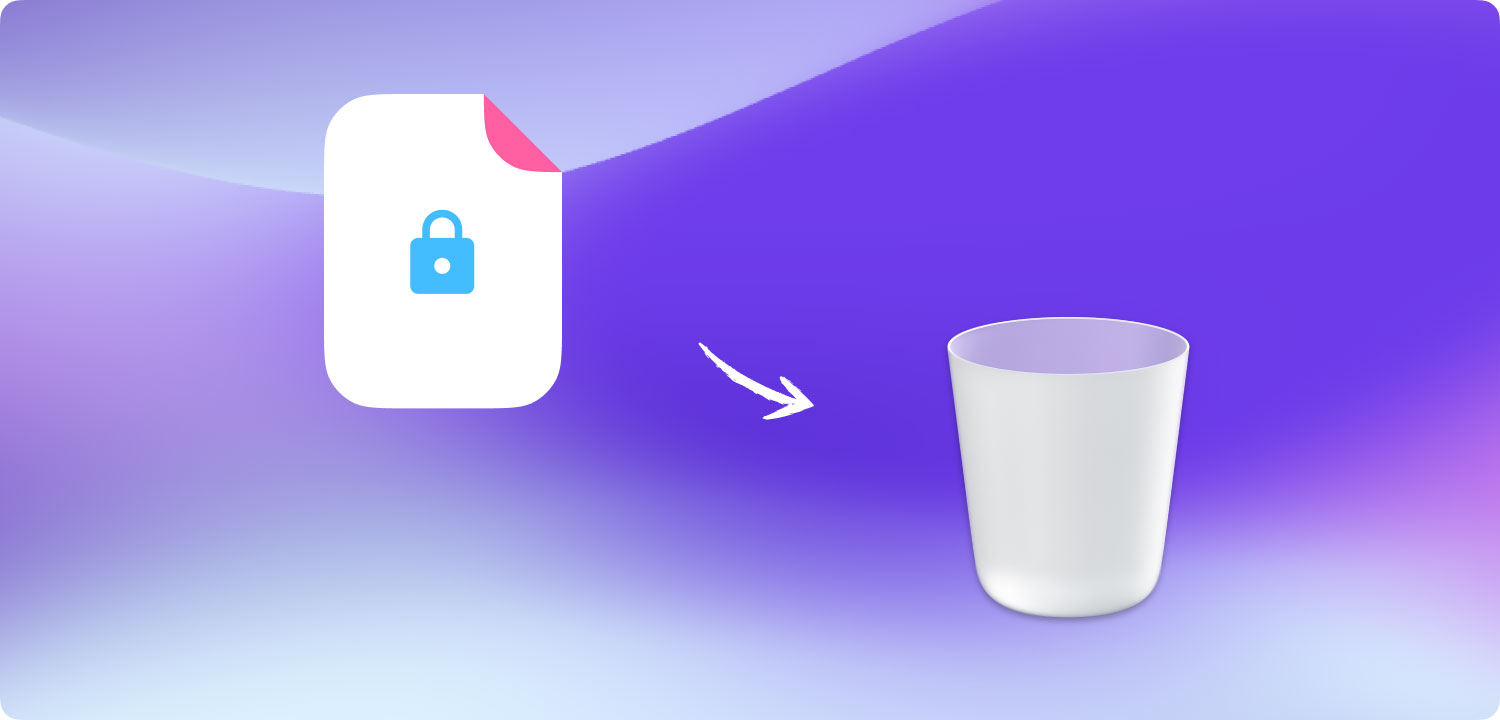
Bölüm 5. Özet
Sonunda öğrendik Mac'te çöp kutusu nasıl boşaltılır farklı seçenekler kullanarak. Ancak, çöp kutusunda saklanan önemli dosyalar olması durumunda hala güvenli değildir. Daha iyi, daha güvenli ve daha güvenli bir seçenek için şunu kullanın: TechyCub Mac Temizleyici.
Bu programı kullanarak, temizleme ve optimizasyon, teşhis ve sistem analizi ve dosya parçalama yoluyla veri koruma dahil olmak üzere çeşitli avantajlar elde edeceksiniz. Mac'iniz kişisel sanal ve kağıtsız kitaplığınız olmalı ve bu nedenle gecikme ve güvenlik tehdidi olmadan faaliyetlerinize ayak uydurmalıdır.
Eğer duydun TechyCub Mac Temizleyici? Bu programı bugün deneyin ve farkı kesinlikle görecek ve yaşayacaksınız!
Mac Temizleyici
Mac'inizi hızla tarayın ve gereksiz dosyaları kolayca temizleyin.
Disk kullanımı, CPU durumu, bellek kullanımı vb. dahil olmak üzere Mac'inizin birincil durumunu kontrol edin.
Basit tıklamalarla Mac'inizi hızlandırın.
Bedava indir
